iPhone не работает после обновления iOS 17.1.2: как исправить
В этом руководстве мы покажем вам несколько способов решить проблему, из-за которой iPhone не работает после установки последнего обновления iOS 17.1.2. Гигант из Купертино действительно сильно напортачил с выпуском iOS 17.1.1: в ОС удалось проникнуть более чем 20+ ошибкам. Чтобы решить эти проблемы, Apple впоследствии выпустила дополнительный патч, который, похоже, еще больше усугубил ситуацию.
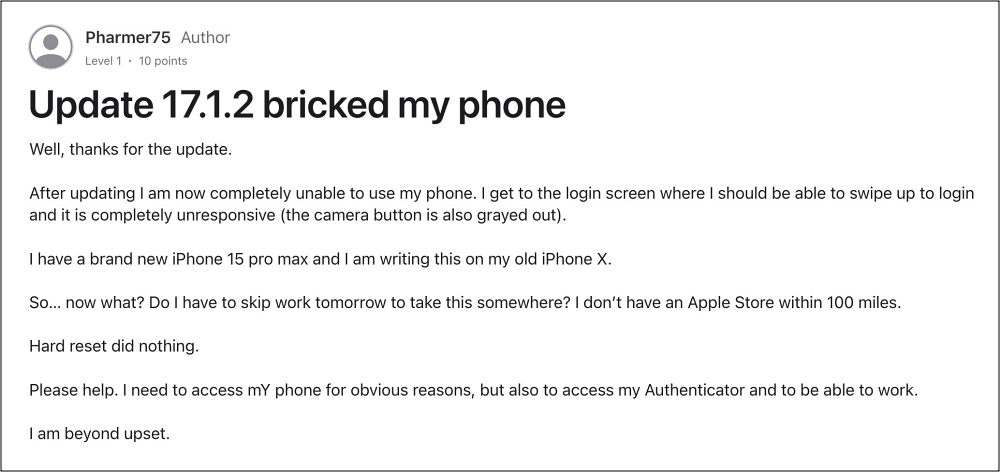
Многие пользователи выразили обеспокоенность тем, что их iPhone не работает должным образом или даже замурованный после установки последнего обновления iOS 17.1.2. Некоторые могут получить доступ только к экрану блокировки, но не могут разблокировать свое устройство (даже значок камеры становится серым). Если у вас также возникает какая-либо из этих проблем, это руководство поможет вам ее исправить. Следите за исправлениями.
Исправить iPhone, не работающий после обновления iOS 17.1.2

Программы для Windows, мобильные приложения, игры - ВСЁ БЕСПЛАТНО, в нашем закрытом телеграмм канале - Подписывайтесь:)
Рекомендуется опробовать каждый из приведенных ниже обходных путей, а затем посмотреть, какой из них приведет к успеху. Итак, имея это в виду, давайте начнем.
ИСПРАВЛЕНИЕ 1: Принудительная перезагрузка
- Прежде всего нажмите и отпустите кнопку увеличения громкости.
- Затем нажмите и отпустите кнопку уменьшения громкости.
- Теперь нажмите и удерживайте кнопку питания, пока не появится логотип Apple.

- Как только это произойдет, отпустите кнопку питания. Принудительная перезагрузка завершена.
- Проверьте, устраняет ли это проблему с неработающим iPhone на iOS 17.1.2.
ИСПРАВЛЕНИЕ 2: обновление через Mac
- Подключите свой iPhone к Mac и выберите его в окне Finder.

- Затем нажмите и быстро отпустите кнопку увеличения громкости, нажмите и быстро отпустите кнопку уменьшения громкости, а затем нажмите и удерживайте боковую кнопку.
- Продолжайте удерживать кнопки, пока не увидите экран режима восстановления.

- Когда это произойдет, отпустите клавиши. На вашем Mac должно появиться всплывающее окно, выберите «Обновить».

- Подождите завершения процесса. После этого ваше устройство должно автоматически перезагрузиться в ОС.
Вот и все. Это были два разных метода, которые должны помочь вам решить проблему, из-за которой iPhone не работал после установки последнего обновления iOS 17.1.2. Что касается официальной позиции по этому вопросу, разработчики еще не признали эту проблему, не говоря уже о том, чтобы сообщить какое-либо примерное время выпуска исправления. Когда произойдет что-либо из этих двух событий, мы соответствующим образом обновим это руководство. В то же время вышеупомянутые обходные пути — ваш лучший выбор.

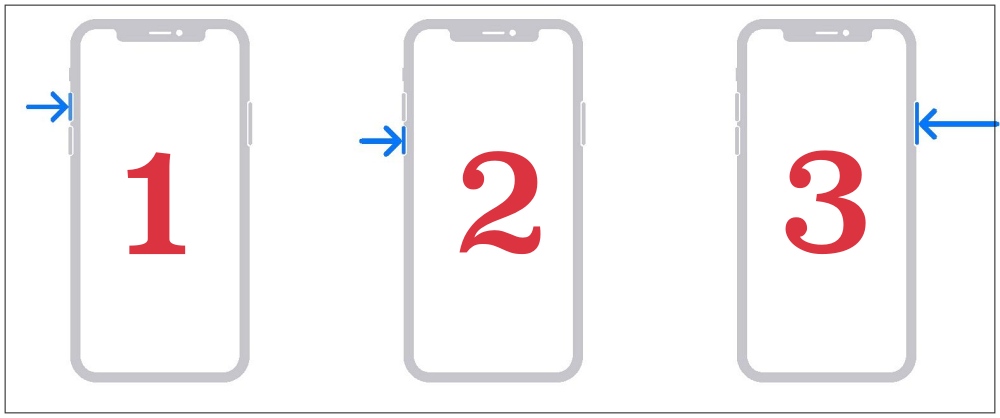
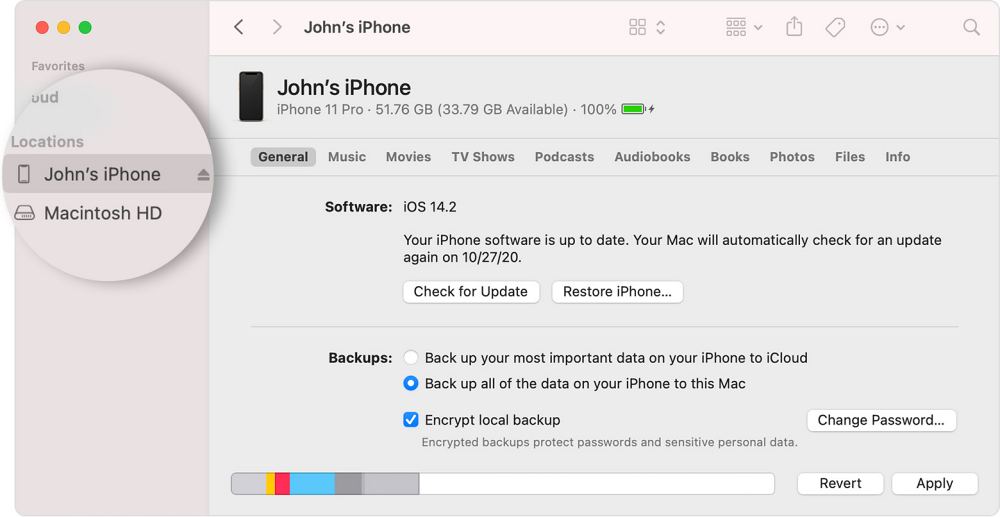
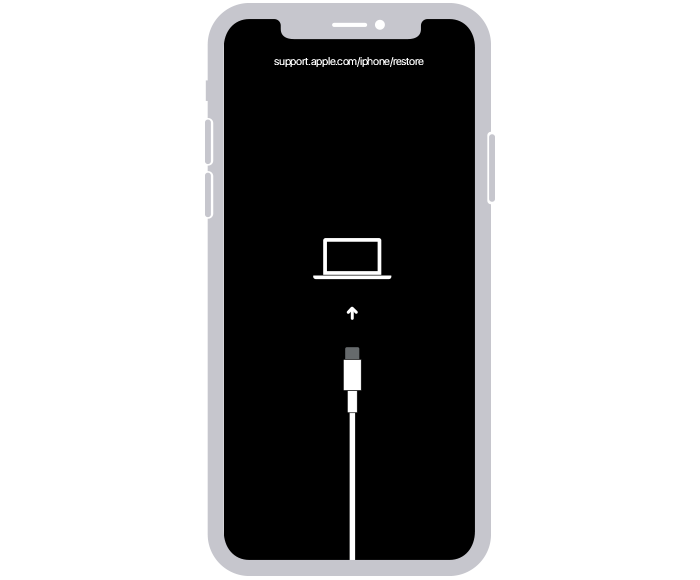
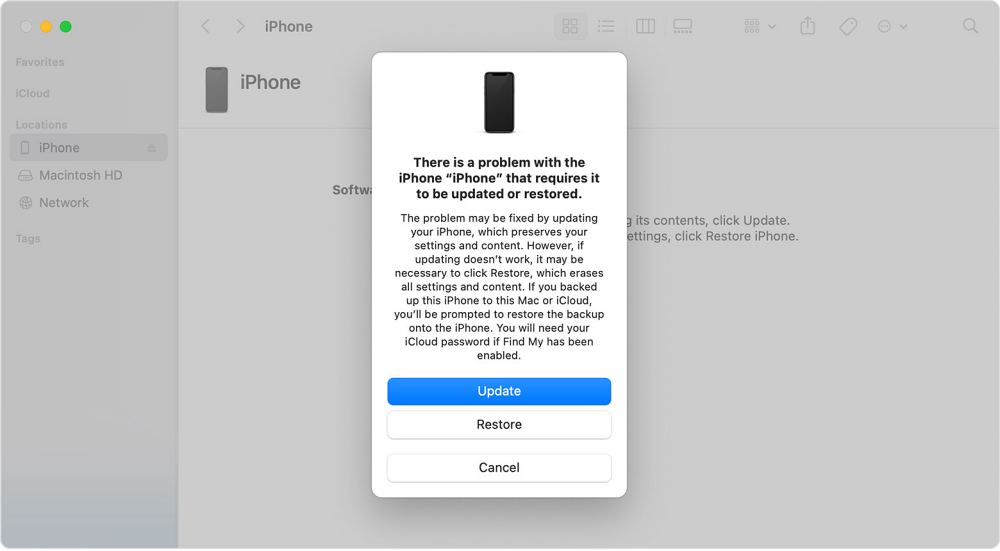


![Как установить Project Elixir Android 13 на OnePlus 7T [Video]](https://vgev.ru/wp-content/uploads/2023/01/project-elixir-android-13-oneplus-7t.jpg)

А как применить второй способ, если телефон заблокирован и не реагирует. Мак же не видит айфон, только что проверила. Соответственно способ нерабочий для данной проблемы